O erro “O host de infraestrutura Shell parou de funcionar” visto frequentemente quando os usuários tentam abrir uma conta de convidado no Windows. Na maioria dos casos, a caixa de diálogo continuará a aparecer independentemente do que o usuário fizer (contanto que o usuário ainda esteja conectado à conta de convidado).

Este problema é um bug conhecido em sistemas Windows 10, mas apesar de várias reclamações dos usuários, A Microsoft não lançou nenhuma revisão oficial. Felizmente, conseguimos identificar algumas soluções que acabaram ajudando os usuários que lutavam com o mesmo problema. Siga cada solução potencial em ordem até encontrar uma solução que resolva sua situação.. Comecemos.
Método 1: mudar para um usuário administrador (Solução provisória)
Alguns usuários conseguiram fazer o pop-up desaparecer, revertendo para o usuário normal (com privilégios de administrador). Se você se deparar com o problema e ficar com uma tela em branco sem nenhuma maneira aparente de retomar a funcionalidade normal (diferente de uma reinicialização), isso é o que fazer:
Observação: Esta é uma solução rápida e fácil para evitar reiniciar o computador, mas não vai consertar o erro “O host de infraestrutura Shell parou de funcionar” na conta de convidado.
-
Presione Ctrl + Alt + Exclua e clique em Alterar usuário.
-
Se você tiver várias contas, ser-lhe-á perguntado com qual conta deseja entrar. Escolha sua conta principal (aquele com privilégios de administrador) e espere até eu entrar novamente.
Se você está procurando uma solução mais permanente, siga o método descrito abaixo.
Método 2: reinstalar os pacotes redistribuíveis da Microsoft
Alguns usuários conseguiram resolver o problema desinstalando todos os pacotes redistribuíveis da Microsoft e reinstalando-os do site oficial. Aqui está um guia rápido para fazer isso:
-
Pressione a tecla Windows + R para abrir uma janela de execução. Digite »appwiz.cpl» e pressione Enter para abrir Programas e Recursos.
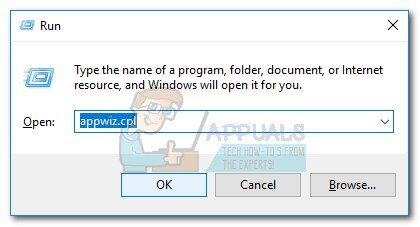
-
Em programas e recursos, role a lista para baixo e desinstale todas as ocorrências de Pacotes Redistribuíveis da Microsoft. Não se preocupe em perdê-los indefinidamente, pois iremos reinstalá-los momentaneamente.
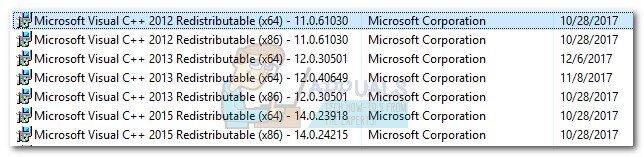
-
Depois de remover todos os pacotes redistribuíveis do Visual C ++ para Visual Studio, visite este link (aqui) e baixe vcredist_x64.exe e vcredist_x86.exe. Abra os dois instaladores e permita que eles baixem novamente os pacotes redistribuíveis do Visual C ++ que faltam.
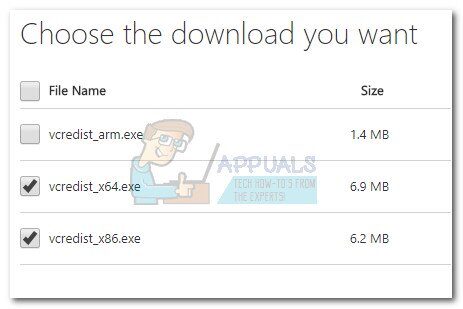
-
Depois que os instaladores concluírem a instalação dos pacotes redistribuíveis, reinicie seu sistema e veja se o erro »O host de infraestrutura Shell parou de funcionar» retorna assim que você entrar na sua conta de convidado. Se tudo correr bem, o problema deve ser corrigido na próxima reinicialização.
Observação: Não se preocupe se alguns pacotes redistribuíveis não tiverem sido instalados com os dois instaladores que baixamos anteriormente.. atualização do Windows (WU) irá baixar automaticamente pacotes redistribuíveis ausentes sob demanda.
Se você ainda está tendo problemas com o Shell Infrastructure Host parou de funcionar erro, role para baixo para o método final.
Método 3: Alterar inicialização para inicialização seletiva
Alguns usuários conseguiram evitar esse erro alterando a seleção de inicialização em Configurações do sistema para inicialização seletiva. Aqui está um guia rápido sobre como fazer isso:
-
Pressione a tecla Windows + R para abrir o comando Executar. Digite »msconfig» e pressione Enter para abrir as Configurações do sistema.
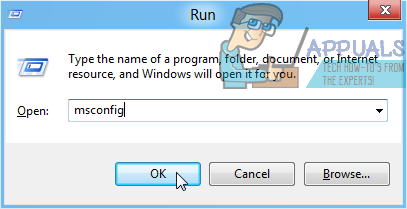
-
Assim que estiver dentro das configurações do sistema, vá para a guia Geral e altere a seleção de inicialização de inicialização normal para inicialização seletiva. A seguir, certifique-se de que as caixas associadas a Carregar serviços do sistema e Carregar itens de inicialização estão marcadas e clique em Aplicar.
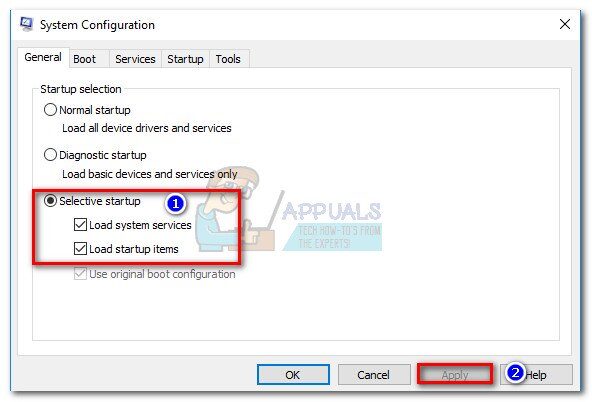
-
Reinicialize seu sistema e veja se o host de infraestrutura Shell parou de funcionar. O erro é eliminado ao acessar a conta de convidado.
Postagem Relacionada:
- ▷ Qual é o pedido de registro de um dispositivo sintonizador de TV digital e deve ser removido?
- ⭐ Topo 10 Players de IPTV para Windows [2020]
- ⭐ Como obter contas Fortnite grátis com Skins?
- ▷ Como faço para corrigir o código de erro “WS-37403-7” e PlayStation 4?
- ▷ o 5 melhores navegadores para Windows XP
- ▷ Como desativar o Adobe AcroTray.exe desde o início






